3DMax塑料水瓶盖模型制作教程
溜溜自学 室内设计 2021-09-17 浏览:1115
相信大家都有见过类似于水瓶这种物体,对于我们学习3DMax的小伙伴来说,这种物体都是可以拿来练习建模的,今天本文内容就主要给大家分享下3DMax塑料水瓶盖模型制作的教程,希望能帮助到大家,感兴趣的小伙伴可以了解一下。
想要更深入的了解“3DMax”可以点击免费试听溜溜自学网课程>>
工具/软件
电脑型号:联想(lenovo)天逸510s; 系统版本:Windows7; 软件版本:3DMax2013
方法/步骤
第1步
打开3DMax2013软件,进入软件工作界面;
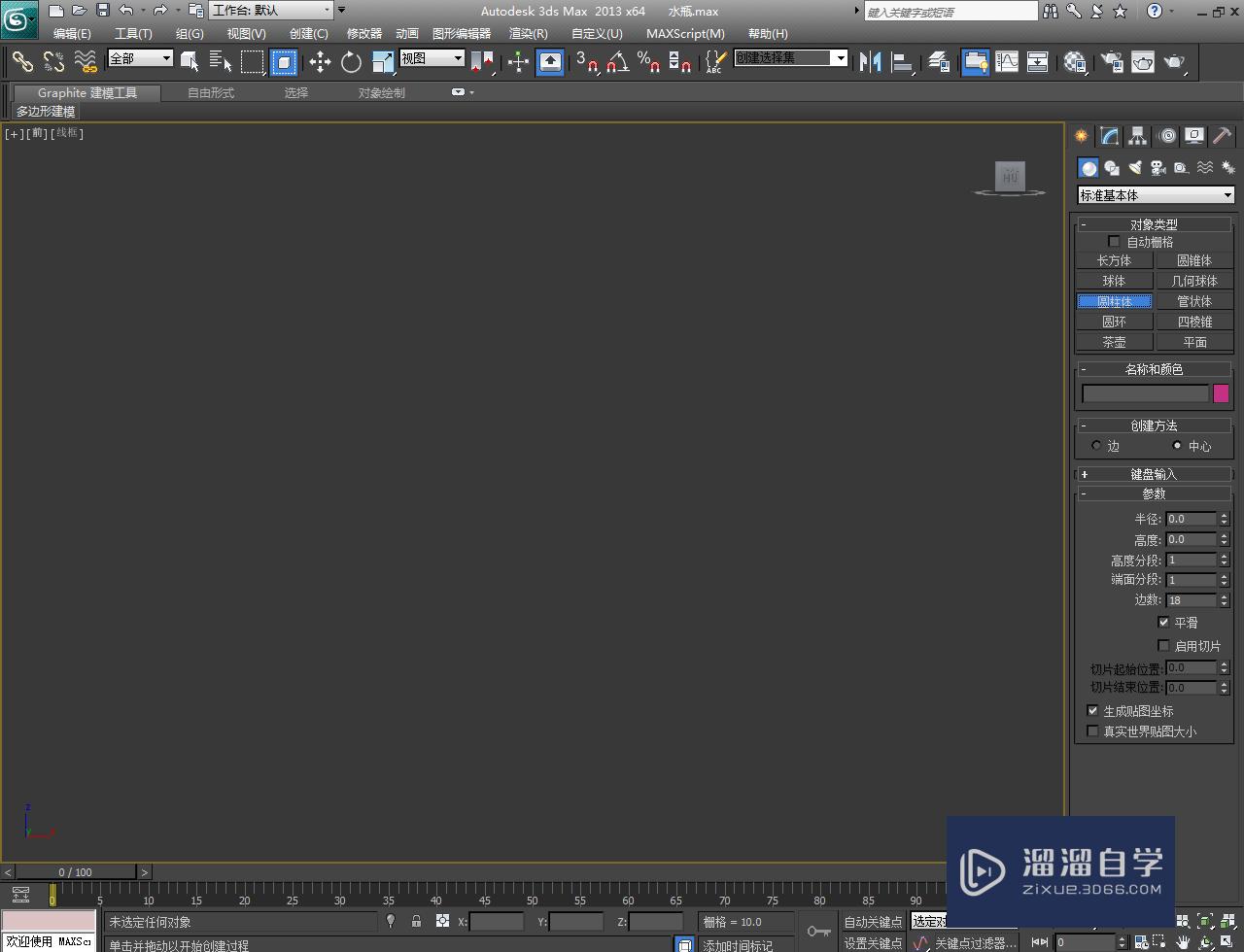
第2步
点击【创建】-【几何体】-【圆柱体】,按图示绘制一个圆柱体模型并设置好圆柱体的各个参数。点击鼠标右键-【转换为】-【转换为可编辑多边形】,将模型转换为可编辑多边形;
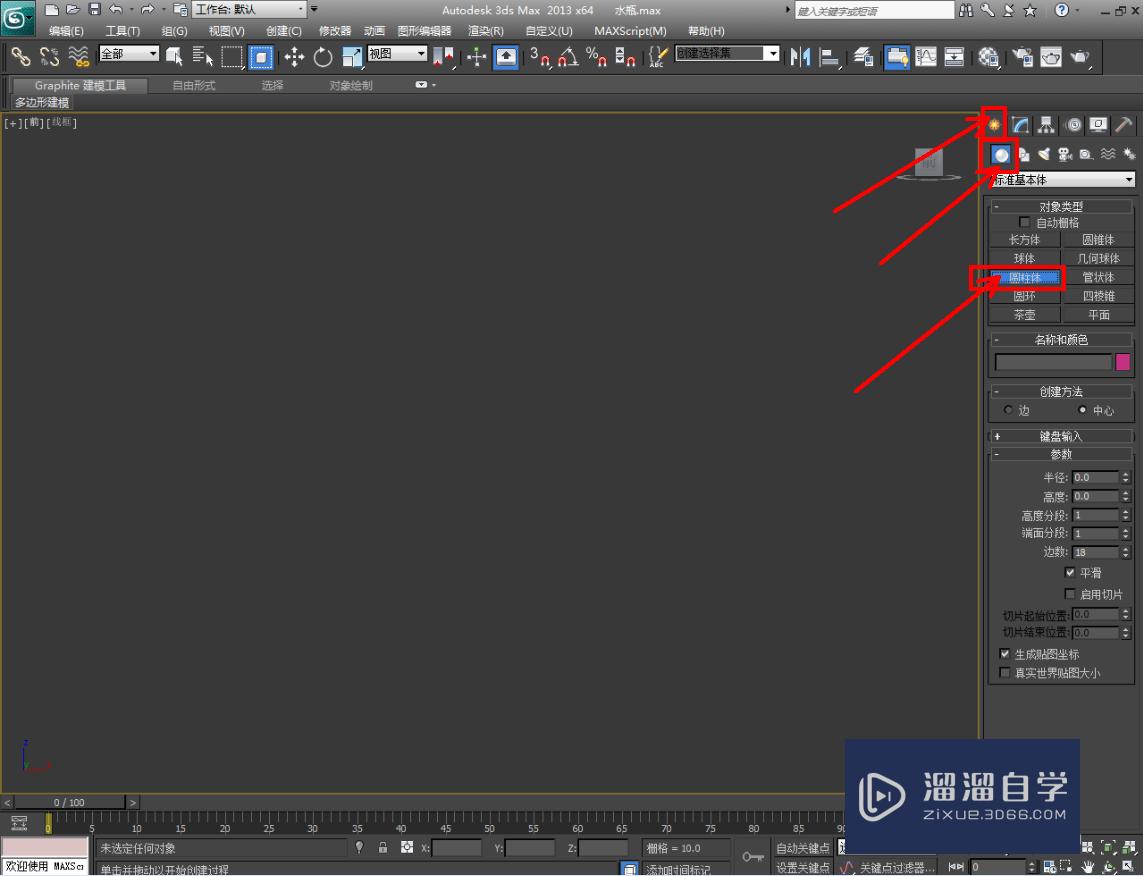
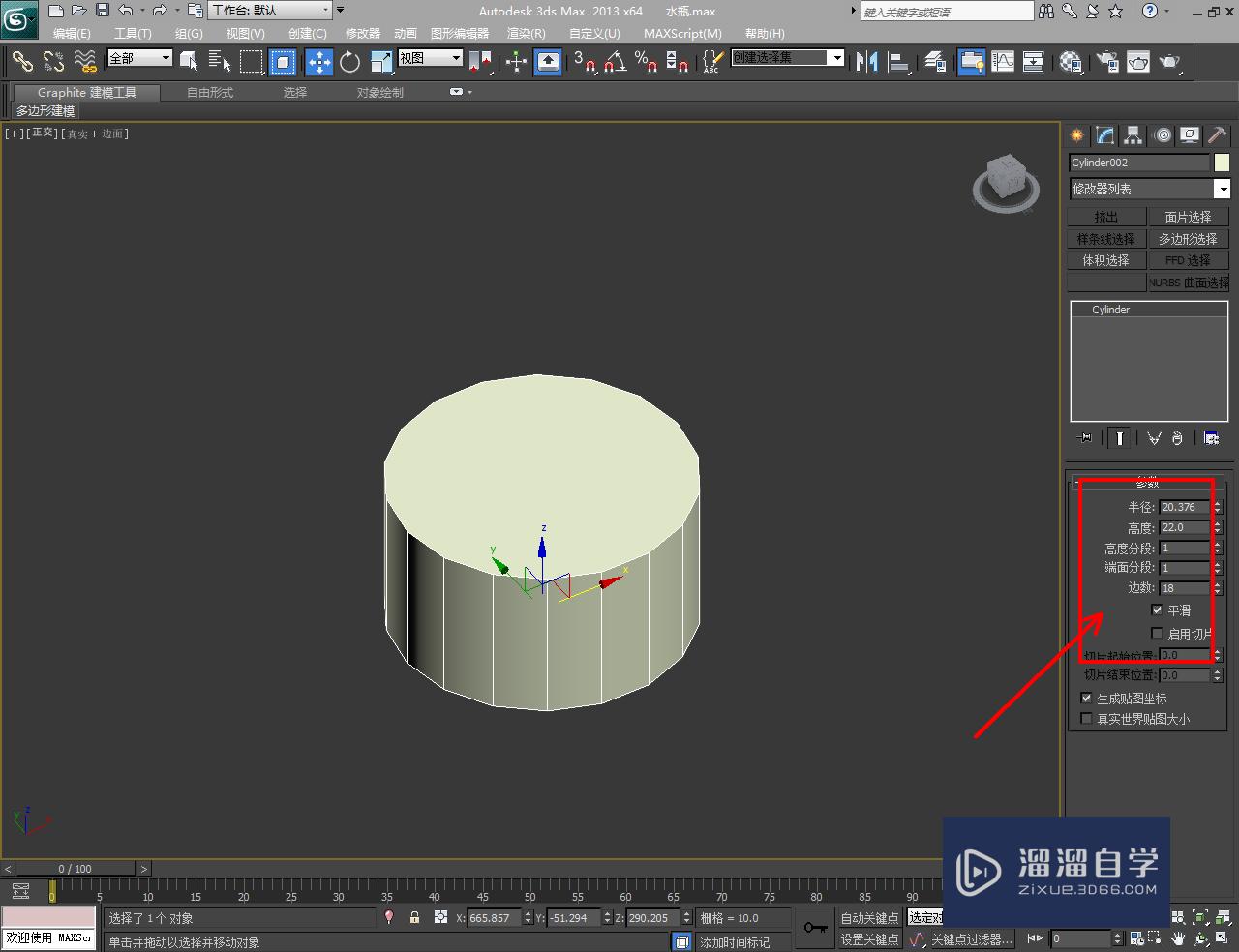
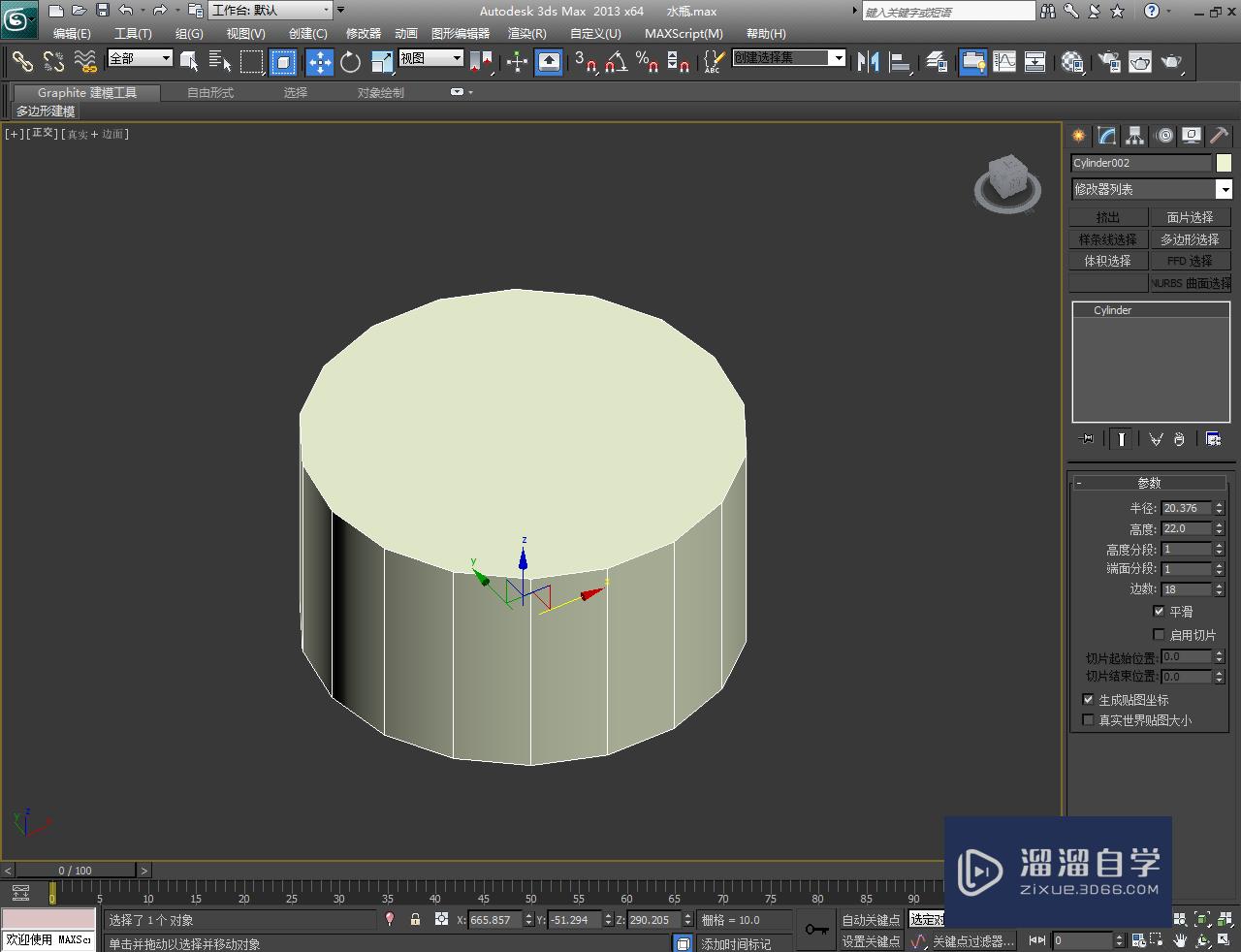
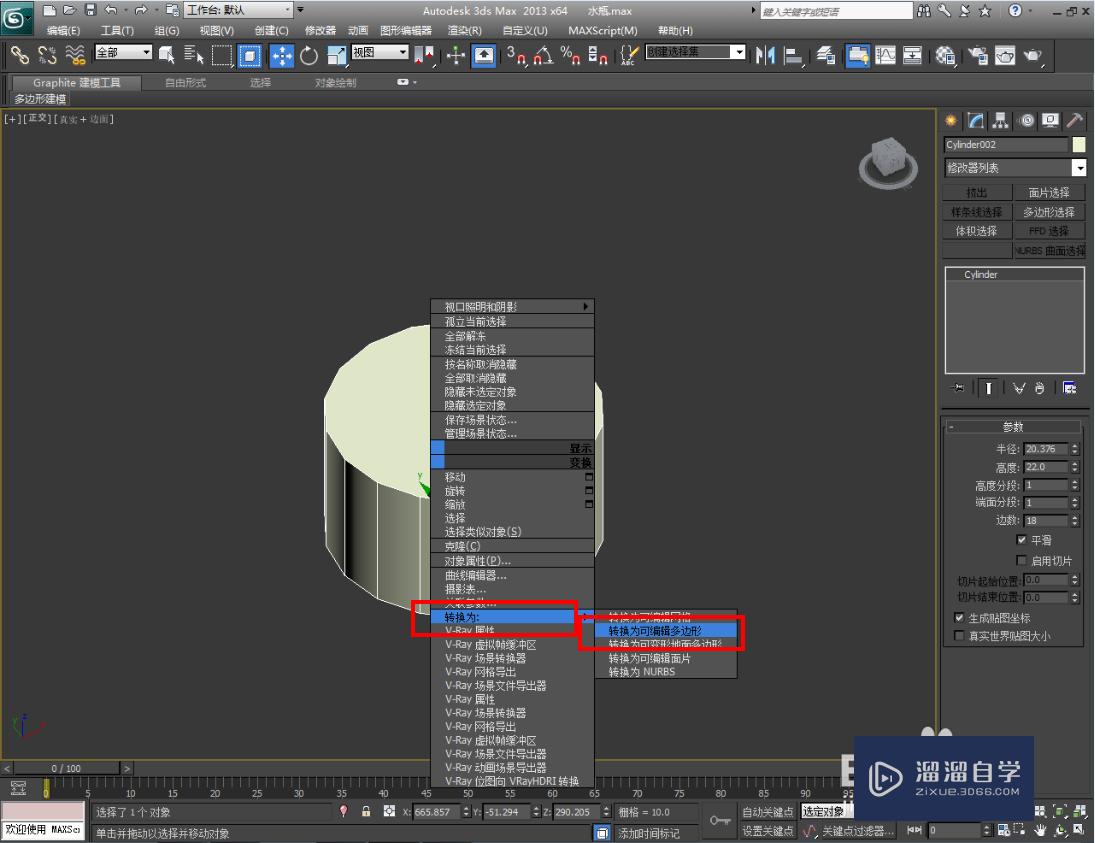
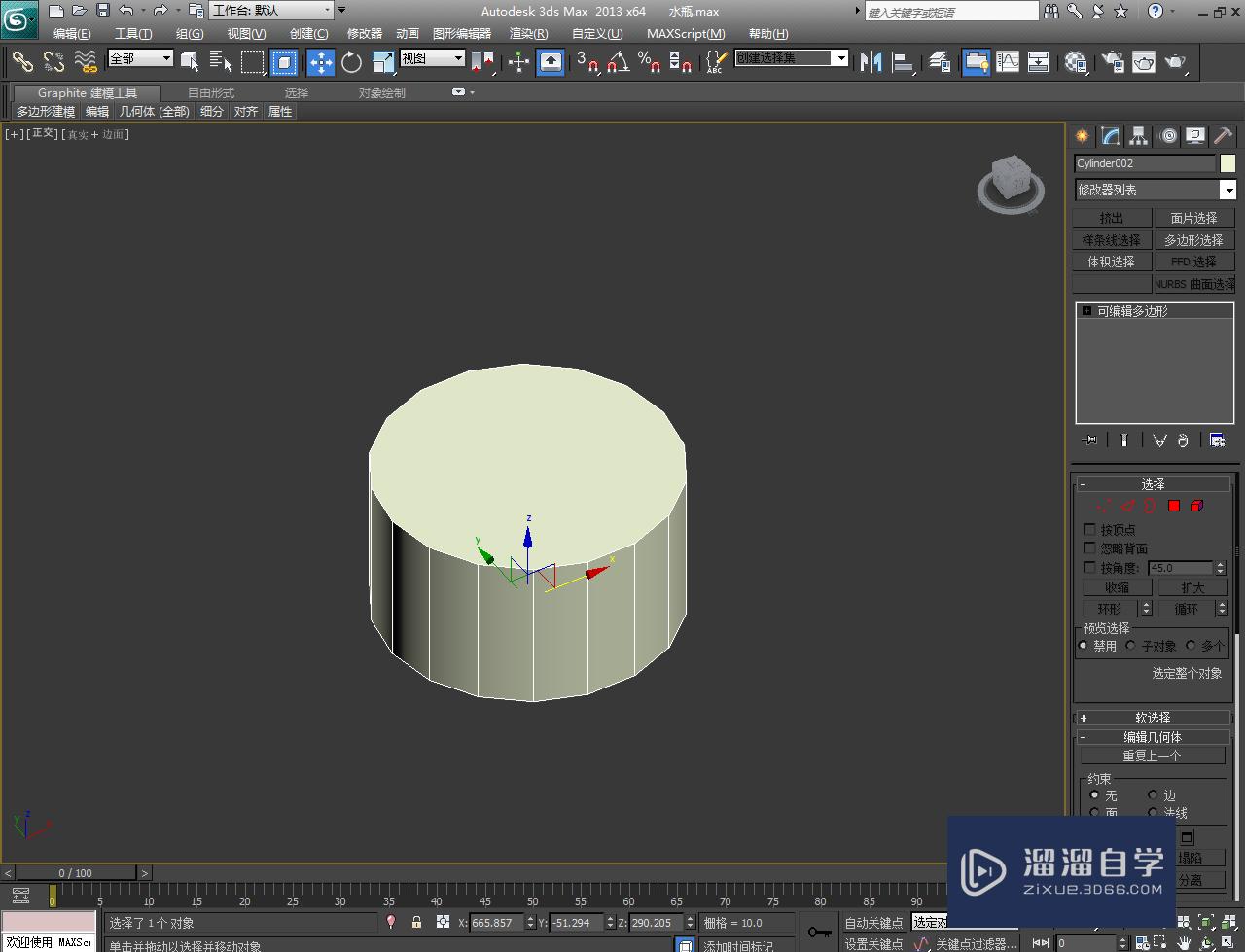
第3步
点击右边工作区中的【多边形】图标,选中图示模型底面后,点击【插入】右边的小方框并设置好插入的各个参数后,点击【挤出】右边的小方框并设置好挤出的各个参数;
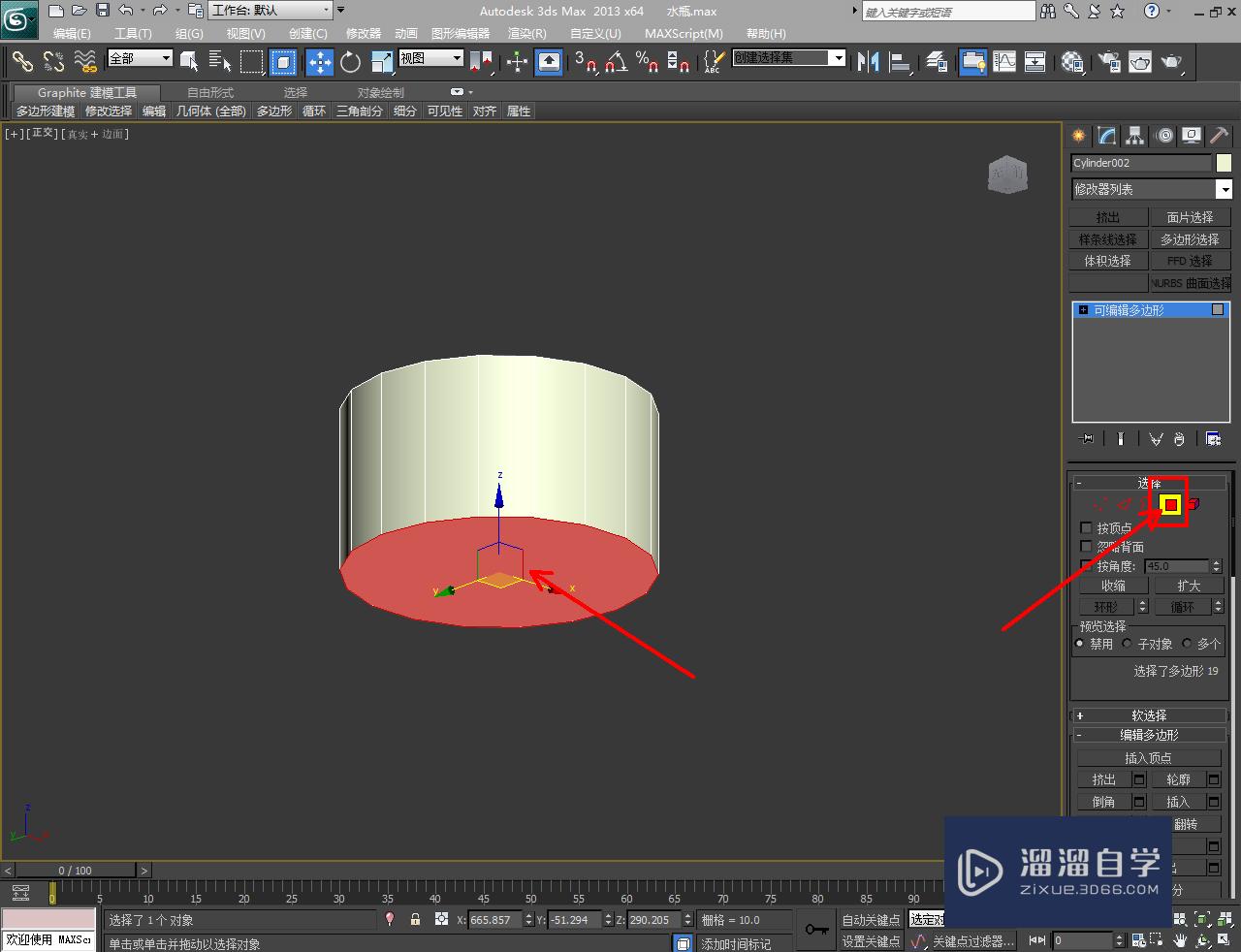
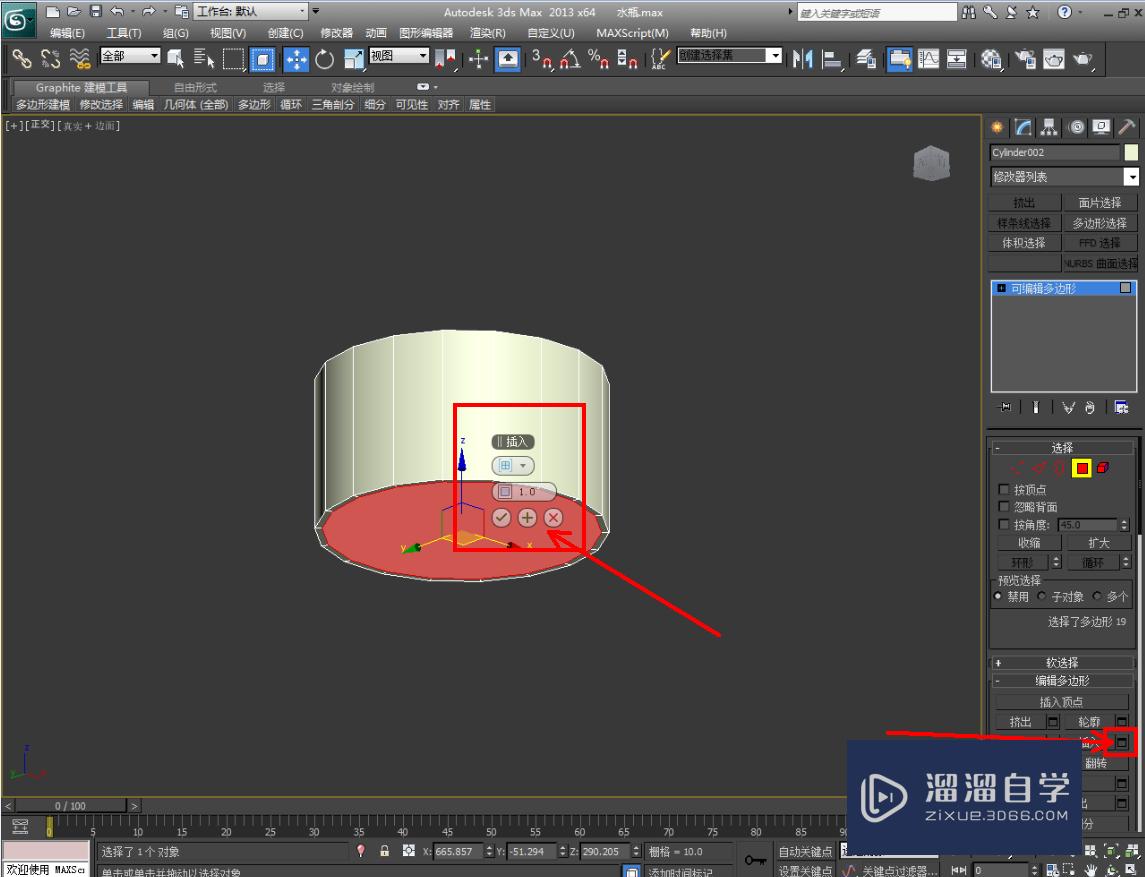


第4步
点击右边工作区中的【边】图标,选中图示模型顶边,点击【切角】右边的小方框并设置好切角的各个参数后,继续选中图示模型的侧边线,点击【挤出】右边的小方框并设置好挤出的各个参数;
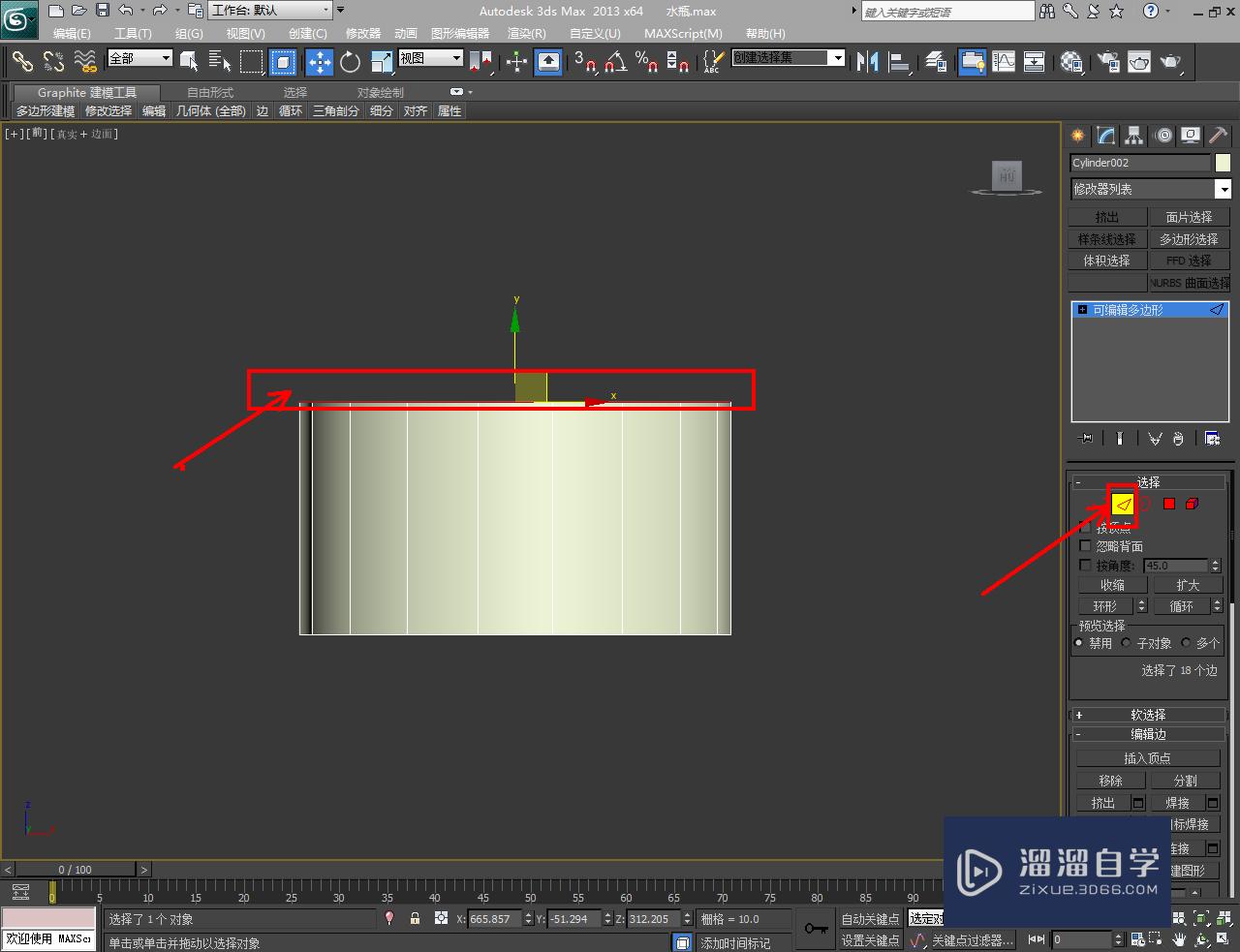




第5步
完成瓶盖模型的建立后,点击【修改】-【修改器列表】-【涡轮平滑】,按图示设置好平滑次数,完成模型的平滑优化处理即可。以上就是关于3DMax塑料水瓶盖模型制作方法的所有介绍。



温馨提示
以上就是关于“3DMax塑料水瓶盖模型制作教程”全部内容了,小编已经全部分享给大家了,还不会的小伙伴们可要用心学习哦!虽然刚开始接触3DMax软件的时候会遇到很多不懂以及棘手的问题,但只要沉下心来先把基础打好,后续的学习过程就会顺利很多了。想要熟练的掌握现在赶紧打开自己的电脑进行实操吧!最后,希望以上的操作步骤对大家有所帮助。
相关文章
距结束 06 天 09 : 23 : 06
距结束 01 天 21 : 23 : 06
首页






